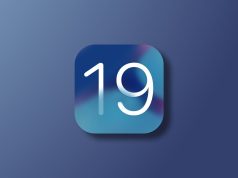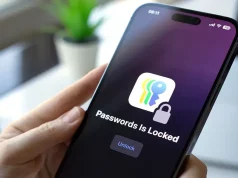Mac ayarlarınızda yapacağınız küçük değişiklikler güvenlik duruşunuzu daha da iyileştirerek neredeyse hacklenemez bir ortam yaratabilir. Bu makalede, cihazınızın güvenliğini sağlamak için bazı temel macOS güvenlik özellikleri, sistem ayarları ve önerilen uygulamalar ele alınacaktır.
macOS ile bu özellikleri aktive ederek hacklenme ihtimalini sıfıra düşürün!
MACOS’UNUZU GÜNCEL TUTUN: en son yazılım veya sistem güncellemelerini yüklemeye yönelik istemler can sıkıcı olabiliyor, ancak bunların bir nedeni var. Diğer yazılım şirketleri gibi Apple da düzenli olarak güvenlik yamaları ve geliştirmeler içeren güncellemeler yayınlar. macOS’inizin her zaman güncel olduğundan emin olun.
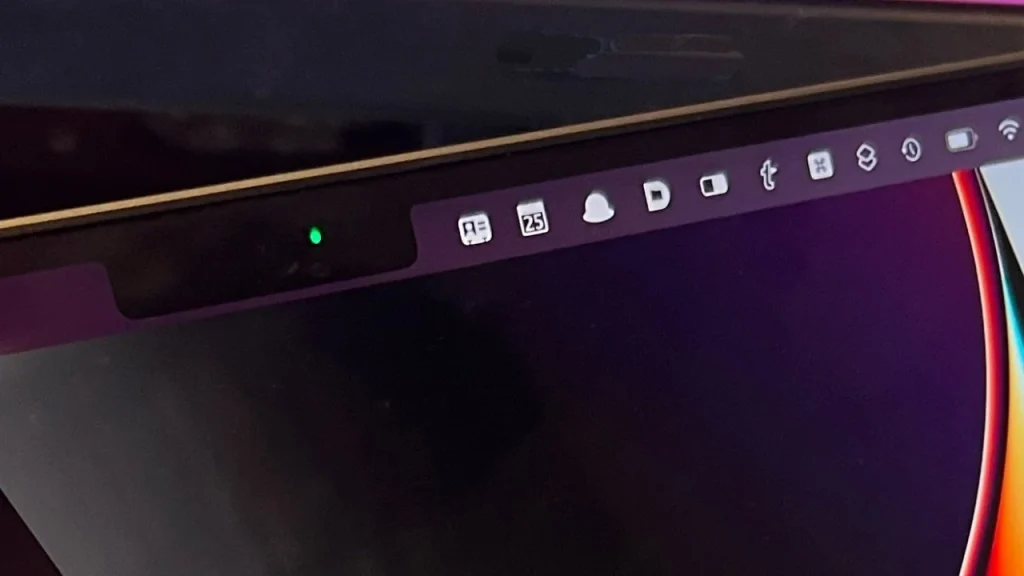
Apple menüsü > Sistem Tercihleri > Yazılım Güncelleme’ye giderek güncellemeleri kontrol edebilirsiniz. Otomatik Güncellemeleri etkinleştirmek de yararlıdır, çünkü bir güncelleme mevcut olduğunda hemen bilgilendirilirsiniz (ve bu mesajları görmezden gelmeyin). Endişelenmeyin – aygıtınız otomatik olarak yeniden başlatılmayacaktır; güncellemeyi ne zaman yükleyeceğinizi yine de seçebilirsiniz.
FILEVAULT’U ETKİNLEŞTİRİN: FileVault macOS’un yerleşik disk şifreleme özelliğidir. Tüm sistem sürücüsünü şifreleyerek yetkisiz kişilerin verilerinize erişmesini zorlaştırır. Özellikle eski bir Mac’iniz varsa kullanışlıdır. Apple Silicon ve T2’ye sahip daha yeni modellerde varsayılan olarak veri şifreleme özelliği bulunur. FileVault’u Sistem Tercihleri > Güvenlik ve Gizlilik > FileVault’a giderek etkinleştirebilirsiniz.
GÜVENLİK DUVARINI AÇIN: Güvenlik duvarları, kötü amaçlı trafiğin cihazınızla etkileşime girmesini önlemek için kullanılır. macOS, şüpheli gelen trafiği engelleyen yerleşik bir güvenlik duvarına sahiptir. Sistem Tercihleri > Güvenlik ve Gizlilik > Güvenlik Duvarı bölümünden etkinleştirebilirsiniz.
Hangi uygulamaların gelen bağlantıları alabileceğini belirlemek için güvenlik duvarı ayarlarınızı özelleştirin. Gizli mod, Güvenlik Duvarı ayarları menüsünden etkinleştirebileceğiniz bir diğer harika özelliktir. Gizli mod, Mac’inizi genel ağlarda daha az görünür ve olası saldırılara karşı daha az duyarlı hale getirir.
İKİ FAKTÖRLÜ KİMLiK DOĞRULAMA KULLANIN: İki faktörlü kimlik doğrulamayı (2FA) etkinleştirmek, Apple Kimliğinizin ve diğer önemli hesaplarınızın güvenliğini önemli ölçüde artırır. 2FA, parolanızın yanı sıra ikinci bir doğrulama biçimi gerektirerek yetkisiz erişim olasılığını azaltır. Bu, telefonunuza gönderilen veya bir kimlik doğrulama uygulaması tarafından oluşturulan bir kod olabilir. Apple Kimliği hesap sayfasına giderek veya Mac’inizdeki Ayarlar’dan Apple Kimliğiniz için 2FA’yı etkinleştirin.
KONUM HİZMETLERİNİ SINIRLAYIN VE UYGULAMA İZİNLERİNİ GÖZDEN GEÇİRİN: Uygulama izinleri, Mac’inizde gizliliğinizi korumada çok önemli bir rol oynar. Çeşitli uygulamalara verdiğiniz izinleri düzenli olarak gözden geçirin. Uygulamalar yalnızca işlevleri için ihtiyaç duydukları verilere erişebilmelidir.
Örneğin, bir fotoğraf düzenleme uygulamasının konum verilerinize erişmesi gerekmez. Konum hizmetleri faydalı olsa da, doğru şekilde yönetilmezse önemli gizlilik riskleri oluşturabilir. Konum hizmetlerini gözden geçirmek ve ayarlamak için Sistem Tercihleri > Güvenlik ve Gizlilik > Gizlilik’e gidin. Buradan kameranıza, mikrofonunuza, fotoğraflarınıza vb. erişim gibi diğer ayarları da yapabilirsiniz.